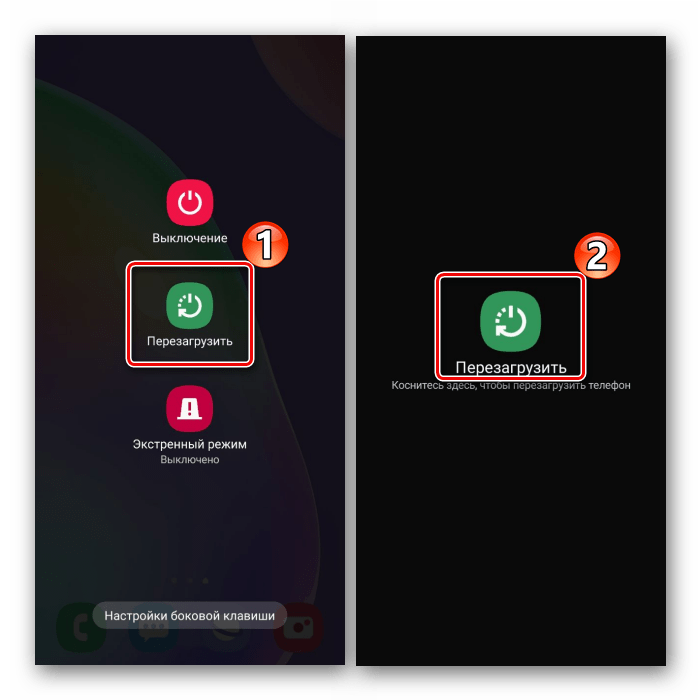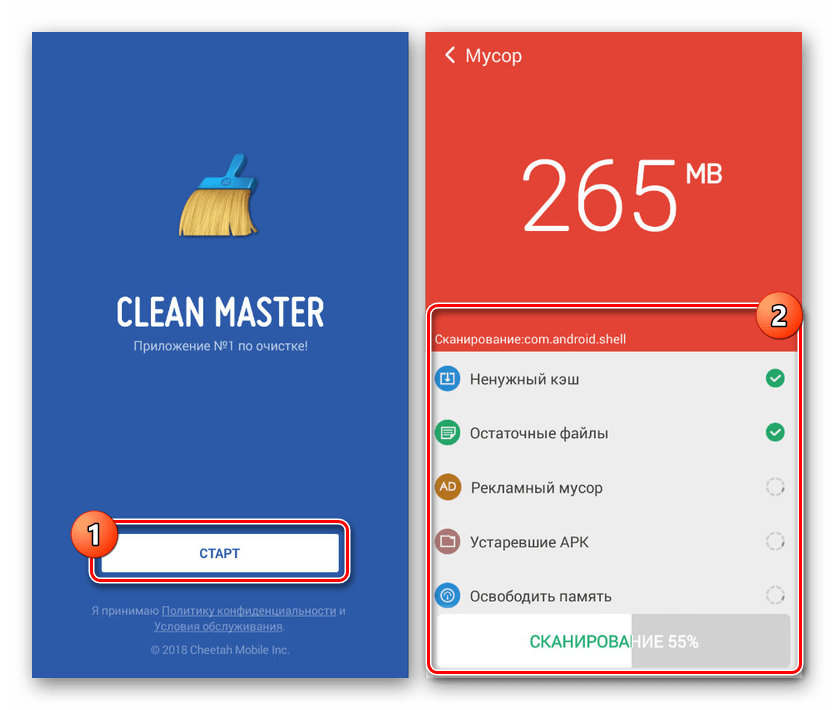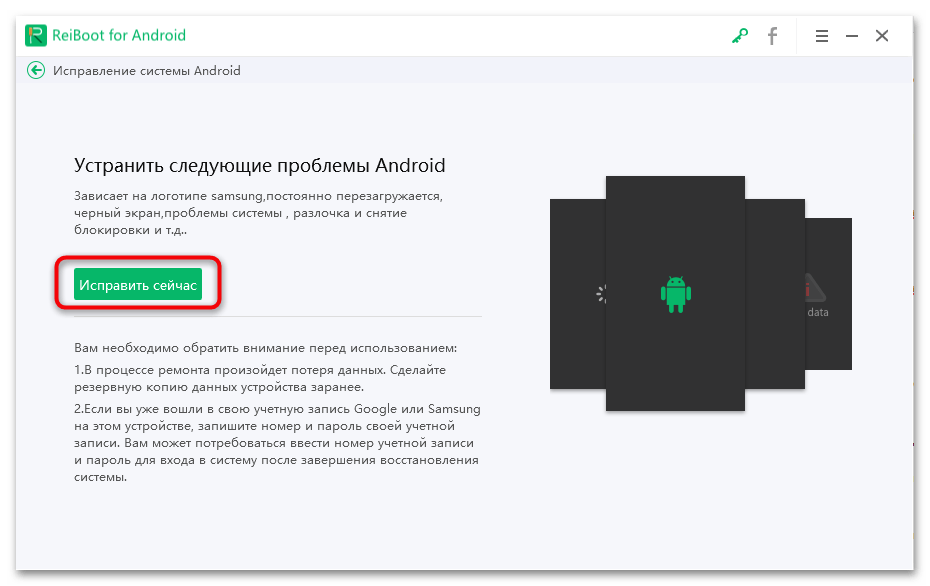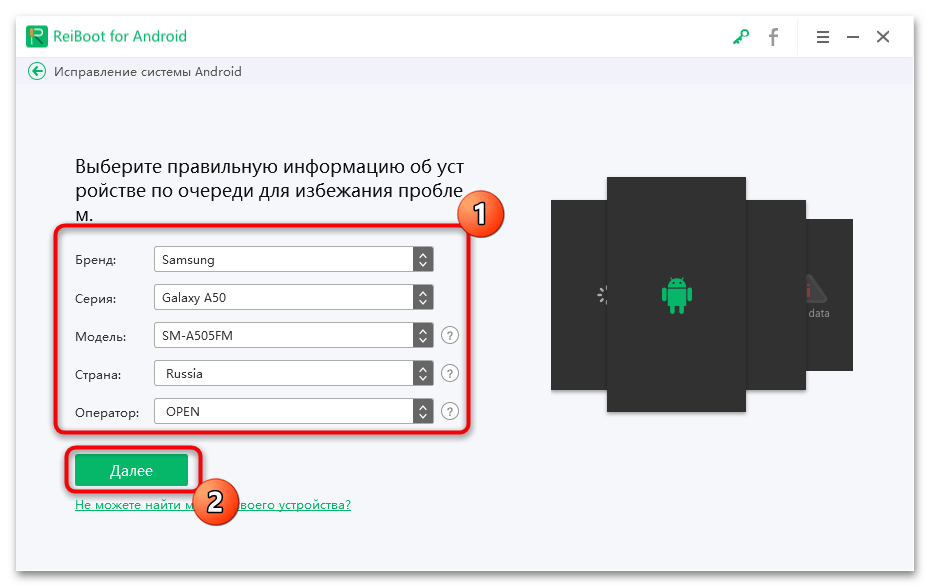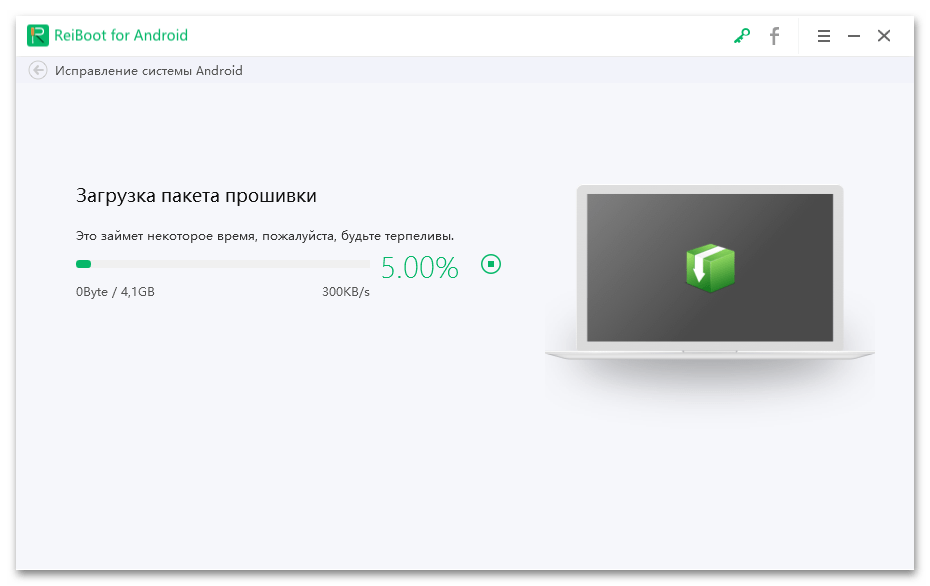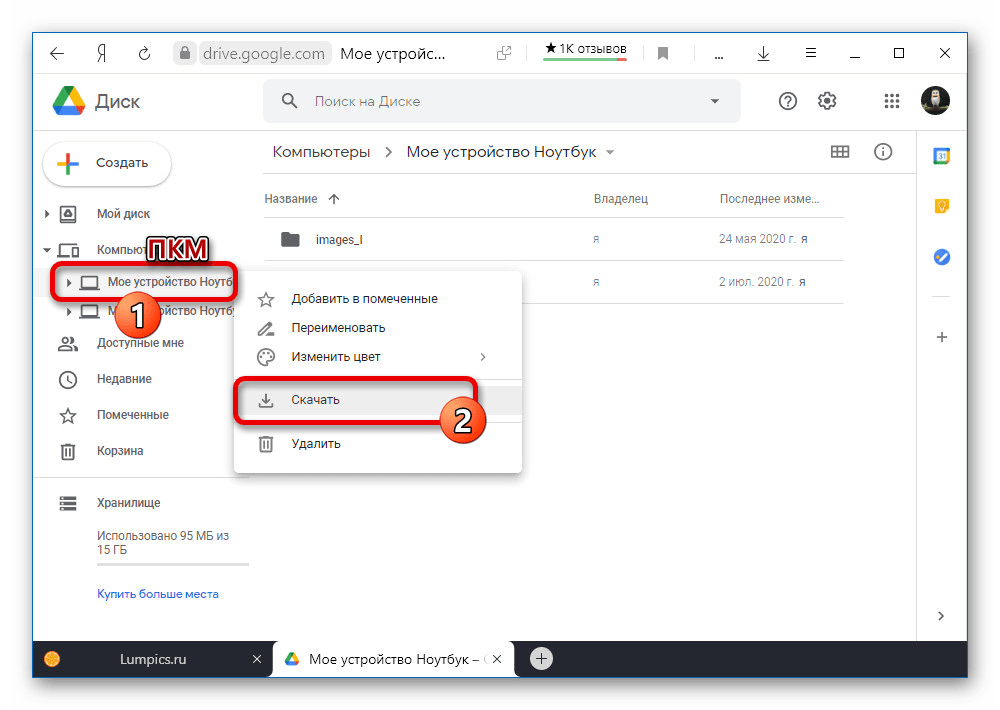- Как перезагрузить телефон Samsung Galaxy A50, если он завис
- Перезагрузка Samsung Galaxy A50 кнопками
- Вспомогательные решения
- Проблемы при запуске
- Что делать, если завис смартфон Samsung Galaxy A50
- Способ 1: Принудительная перезагрузка
- Способ 2: Чистка кеша и разгрузка памяти
- Способ 3: Сторонний софт
- Как сделать полный сброс на Galaxy A50 [простые шаги]
- Метод 1. Как выполнить полный сброс Samsung Galaxy A50 через меню настроек
- Метод 2: как выполнить полный сброс на Samsung Galaxy A50 с помощью аппаратных кнопок
- Метод 3: Как выполнить полный сброс Samsung Galaxy A50 с помощью Find My Mobile
Как перезагрузить телефон Samsung Galaxy A50, если он завис
Еще несколько лет назад практически все Android-смартфоны оснащались разборными корпусами. При возникновении системных сбоев владельцы устройств могли выполнить быструю перезагрузку, сняв на пару секунд аккумулятор. Сегодня же решать столь кардинально проблемы невозможно – конструкция гаджетов не позволит получить доступ к батарее. Разобраться с тем, как перезагрузить телефон Samsung Galaxy A50, если он завис, получится без особых трудностей – разработчики популярной операционки предусмотрели несколько способов.
Если устройство перестает отзываться на привычные действия, то причина, вероятно, кроется в программных сбоях. Без использования оборудования, доступного мастерам СЦ узнать, из-за чего произошло зависание – невозможно. Однако в основе чаще всего такие факторы:
- ошибки в работе графической оболочки или при обновлении ОС;
- чрезмерное заполнение внутренней памяти устройства;
- сбои при обновлении программ или прошивки;
- резкие перепады окружающей температуры;
- механические повреждения.
Во многих ситуациях перезагрузка помогает смартфону прийти в себя. Если же зависания носят постоянный характер, то прибегнуть придется к более серьезным мерам.
Перезагрузка Samsung Galaxy A50 кнопками
В Android предусмотрена возможность экстренной принудительной перезагрузки, выполняется которая одинаково практически на всех существующих смартфонах. Активировать опцию можно при помощи следующей комбинации горячих клавиш:
- Зажать кнопки включения (разблокировки) и увеличения громкости.
- После того, как дисплей погаснет, и телефон издаст вибрацию – отпустить.
Если вариант с кнопкой увеличения громкости результата не дал, то следует выполнить перезагрузку, используя уменьшение. Разумеется, такой подход актуален, если механические клавиши исправны.
Вспомогательные решения
Гораздо серьезнее обстоят дела, когда любимый гаджет полностью не реагирует на кнопку включения. Универсальной рекомендации на такой случай не существует. Представители производителей и сервисных центров советуют попробовать один из перечисленных далее способов спасения зависшего телефона:
- Входящий звонок – стоит попросить кого-нибудь позвонить на проблемный смартфон. Если на дисплее отобразится входящий вызов, то необходимо быстро вызвать меню перезагрузки, зажав кнопку включения.
- Если кнопка питания не работает, то дождаться, пока гаджет разрядится. Полное отключение питания в таком случае прервет процессы, из-за которых возникли сбои. Проверить, решена ли проблема можно, если немного зарядить телефон и включить его.
- Некоторые смартфоны оснащаются сервисной кнопкой Ресет, которая активирует моментальную перезагрузку сразу после нажатия. Присутствует она, в частности, на некоторых моделях от Sony и HTC, а располагается рядом с USB-разъемом (не путать с отверстием для микрофона) или в месте для установки слота под sim-карты. Нажимать ее следует аккуратно, при помощи тонкой иголки или зубочистки.
Если получится привести устройство в чувства, то рекомендуется вручную проверить список недавно установленного ПО и удалить сомнительное. Также стоит запустить штатный антивирус и следовать рекомендациям операционки. При постоянных зависаниях можно попробовать восстановление к заводским настройкам или обращение в сервисный центр.
Проблемы при запуске
Следующий способ актуален для такой проблемы – смартфон завис при включении. Проявляется это в виде загрузочного экрана, который никуда не пропадает слишком долго. Обычно устройство получается выключить, просто зажав соответствующую кнопку. Разрешить ситуацию можно так:
- Поставить смартфон на зарядку для того, чтобы исключить проблему внезапного отключения из-за севшего аккумулятора.
- Вызвать меню Recovery следующим путем: на выключенном устройстве зажать кнопки включения и “громкость вверх” до вибрации.
- Через пару секунд на дисплее появится необходимое для перезагрузки меню. Выбрать необходимо пункт “Reboot system now”. В течение пары минут смартфон должен полностью загрузиться в штатном режиме.
Если в системе не произошло серьезных сбоев, то перезагрузка с использованием Рекавери пройдет быстро и безопасно. Однако столкнуться можно и с полным выходом из строя операционки. Проблему разрешить можно, но пожертвовать придется файлами, расположенными во внутренней памяти (все, что сохранено на MicroSD останется на своих местах).
Итак, если телефон завис на заставке при включении, то разобраться с ситуацией позволит восстановление к заводским настройкам. Выполнить это можно руководствуясь инструкцией для доступа к Recovery, отмеченной выше, однако в меню выбирать следует пункт “Wipe data/factory reset”. Поскольку у разных производителей Рекавери может отличаться, восстановление может скрываться за пунктами “Wipe data” или “Advanced wipe”. Спустя пару минут гаджет включится и предложит настройку системы, которую обычно выполняют пользователи после покупки. Если столь кардинальные способы не сработают, что единственный выход – посещение сервисного центра.
Источник
Что делать, если завис смартфон Samsung Galaxy A50
Смартфон Samsung Galaxy A50 является неразборной моделью, поэтому достать аккумулятор для принудительного выключения не получится. Но существуют альтернативные варианты перезагрузки устройства. Вы также всегда можете дождаться полной разрядки батареи, если есть такая возможность.
Способ 1: Принудительная перезагрузка
Если Самсунг А50 завис и не реагирует ни на какие тапы, то для перезагрузки потребуется использовать механические кнопки или их сочетание. В нашем отдельном материале подробно описаны способы того, как выключить устройство различными способами. Помимо кнопок можно воспользоваться панелью уведомлений или «Режимом восстановления».
Подробнее: Как перезагрузить Самсунг А50
Кроме того, мы рассматривали, как выключить модель. Если стандартный способ, при котором используется кнопка питания, не помог, то можно прибегнуть к альтернативным вариантам, например, к стороннему софту. Более развернутая информация в другой нашей статье.
Подробнее: Как выключить Самсунг А50
Способ 2: Чистка кеша и разгрузка памяти
Если смартфон Samsung A50 периодически зависает, то проблема может заключаться в переполненности памяти. В этом случае пнадобится очистить встроенный накопитель от временных файлов, или кеша. Для этого варианта можно использовать как системные средства, так и сторонние приложения. На нашем сайте ранее были разобраны самые действенные способы по удалению мусорных данных из памяти, галереи или используемого браузера.
Подробнее: Как очистить кеш на Андроиде Самсунг
Когда зависание носит систематический характер, следует поискать причину, и обычно она кроется в программах. Многие приложения, которые установлены на смартфоне, работают в фоновом режиме. Между ними могут возникать конфликты, любое из них может быть плохо совместимо с версией Android или моделью смартфона, из-за чего он зависает. Для начала рекомендуется запретить работать программам в фоне.
Подробнее: Как отключить фоновые приложения на Андроид
В статье рассмотрены способы для Android 5.1 и выше, поэтому инструкция подходит к Samsung Galaxy A50, поскольку базово смартфон работает на ОС Android 9.
Способ 3: Сторонний софт
Следующий способ рискованный и ведет к потере личных данных, хранящихся на смартфоне, поэтому воспользоваться им можно только в крайнем случае, если ни один способ не помог. Например, Samsung A50 зависает на заставке и не реагирует ни на кнопки, ни на нажатия. В этом случае потребуется компьютер и специальная утилита Tenorshare ReiBoot for Android. Она способна справиться более чем с 50 проблемами, которые могут возникнуть при работе операционной системы Андроид:
- Скачайте и установите на компьютер или ноутбук рассматриваемую программу. Подключите смартфон с помощью USB, затем запустите ее.
Кликните по кнопке «Исправление системы Android» в правой части интерфейса.
В новом окне нажмите на «Исправить сейчас».
Отобразится дополнительная форма, которую нужно заполнить: производитель устройства, серия, модель и другие параметры. Выберите нужные варианты в выпадающих меню. Затем нажмите на кнопку продолжения ниже.
После заполнения формы начнется загрузка подходящей прошивки, поэтому при работе необходимо подключение к интернету.
Появится новое окно, которое предложит продолжить восстановление. Внимательно ознакомьтесь с рекомендациями и кликните по кнопке для начала прошивки. Следует отметить, что все данные, которые хранятся на смартфоне, будут безвозвратно удалены, поэтому восстановить их получиться только при условии, что ранее информация была сохранена на облачном хранилище. Мы уже рассматривали, как можно вернуть резервную копию с диска Google, в другом материале.
Подробнее: Как восстановить резервную копию с Гугл Диска
Еще одним эффективным решением для перепрошивки устройств Samsung является утилита «Odin». Как ей пользоваться, мы разбирали в нашей отдельной статье.
Помимо этой статьи, на сайте еще 12473 инструкций.
Добавьте сайт Lumpics.ru в закладки (CTRL+D) и мы точно еще пригодимся вам.
Отблагодарите автора, поделитесь статьей в социальных сетях.
Источник
Как сделать полный сброс на Galaxy A50 [простые шаги]
Знание, как выполнить полный сброс настроек на вашем Galaxy A50, может пригодиться, когда у вас возникнут проблемы. Аппаратный сброс, широко известный как сброс к заводским настройкам, является важным решением, которое обычно выполняется, когда все основные шаги по устранению неполадок были исчерпаны. Вы должны прибегать к этому решению только в том случае, если считаете, что проблема связана с программным обеспечением. Сброс к заводским настройкам не решит проблем с оборудованием, например, если вы столкнулись с плохим экраном или сломанной материнской платой. Многие пользователи Android рассматривают сброс настроек к заводским настройкам как всемогущее решение, которое может решить весь спектр проблем. Дело в том, что это ограничивается только возвратом настроек программного обеспечения к заводским значениям. Хотя это обычно эффективно для исправления низкоуровневых ошибок, полный сброс вообще не может решить проблемы с кодированием или программированием.
Есть три способа выполнить полную перезагрузку вашего Galaxy A50. В этом руководстве мы покажем вам, как выполняется каждый из них.
Прежде чем продолжить, мы хотим напомнить вам, что если вы ищите решения вашей собственной проблемы #Android, вы можете связаться с нами, используя ссылку внизу этой страницы. Описывая вашу проблему, будьте как можно более подробными, чтобы мы могли легко найти подходящее решение. Если можете, включите точные сообщения об ошибках, которые вы получаете, чтобы дать нам представление, с чего начать. Если вы уже попробовали несколько шагов по устранению неполадок, прежде чем отправлять нам электронное письмо, обязательно укажите их, чтобы мы могли пропустить их в наших ответах.
Метод 1. Как выполнить полный сброс Samsung Galaxy A50 через меню настроек
Это самый простой способ стереть данные с вашего Galaxy A50. все, что вам нужно сделать, это зайти в меню «Настройки» и выполнить следующие действия. Мы рекомендуем этот метод, если у вас нет проблем с переходом в меню «Настройки».
- Создайте резервную копию своих личных данных и удалите свою учетную запись Google.
- Откройте приложение «Настройки».
- Прокрутите на и коснитесь Общее управление.
- Коснитесь Сброс.
- Выберите Сброс заводских данных из заданных параметров.
- Прочтите информацию, затем коснитесь Выполните сброс, чтобы продолжить.
- Нажмите «Удалить все», чтобы подтвердить действие.
Метод 2: как выполнить полный сброс на Samsung Galaxy A50 с помощью аппаратных кнопок
Если ваш случай таков, что телефон не загружается или загружается, но меню настроек недоступно, этот метод может быть полезен. Во-первых, вам необходимо загрузить устройство в режим восстановления. Как только вы успешно войдете в Recovery, это время, когда вы начнете правильную процедуру общего сброса. Вам может потребоваться несколько попыток, прежде чем вы сможете получить доступ к Recovery, так что наберитесь терпения и попробуйте еще раз.
- Если возможно, заранее создайте резервную копию ваших личных данных. Если ваша проблема мешает вам сделать это, просто пропустите этот шаг.
- Кроме того, вы хотите удалить свою учетную запись Google. Если ваша проблема мешает вам сделать это, просто пропустите этот шаг.
- Выключите устройство. Это важно. Если вы не можете выключить его, вы никогда не сможете загрузиться в режиме восстановления. Если вы не можете регулярно выключать устройство с помощью кнопки питания, подождите, пока батарея телефона не разрядится. Затем зарядите телефон в течение 30 минут перед загрузкой в режим восстановления.
- Одновременно нажмите и удерживайте кнопку увеличения громкости и кнопку Bixby.
- Еще удерживая клавиши увеличения громкости и Bixby, нажмите и удерживайте кнопку питания.
- Появится экранное меню восстановления. Увидев это, отпустите кнопки.
- Нажимайте кнопку уменьшения громкости, пока не выделите «Wipe data/factory reset».
- Нажмите кнопку питания, чтобы выбрать «Очистить данные/восстановить заводские настройки».
- Используйте уменьшение громкости, чтобы выделить Да.
- Нажмите кнопку питания, чтобы подтвердить сброс настроек.
Метод 3: Как выполнить полный сброс Samsung Galaxy A50 с помощью Find My Mobile
Find My Mobile — это собственная служба Samsung, которая позволяет владельцам устройств Samsung удаленно отслеживать свое устройство, разблокировать экран, резервное копирование данных, блокировка доступа к Samsung Pay или удаление всех данных (сброс к заводским настройкам). Шаги по очистке устройства с помощью Find My Mobile очень просты. Однако важно сначала убедиться, что вы настроили его. Вы не сможете использовать сервис Find My Mobile, если не активировали его на устройстве перед тем, как потерять его.
Если вы впервые пользуетесь этой услугой, вот что вам нужно do, чтобы настроить его:
- Откройте приложение «Настройки».
- Коснитесь значка «Биометрия и безопасность».
- Перейдите в «Найти мой мобильный».
- Нажмите «Учетная запись Samsung».
- Введите данные своей учетной записи Samsung.
Мы предполагаем, что у вас уже была учетная запись Samsung, созданная до этого. Если у вас его нет, обязательно сначала создайте учетную запись Samsung. Затем используйте свою информацию, чтобы включить функцию «Найти мой мобильный».
В будущем, если вы потеряете свой телефон и захотите удалить его данные удаленно, вот что нужно сделать:
Источник